自动生成平均分,优秀率,及格率,235成绩统计册
- 格式:xls
- 大小:110.50 KB
- 文档页数:4
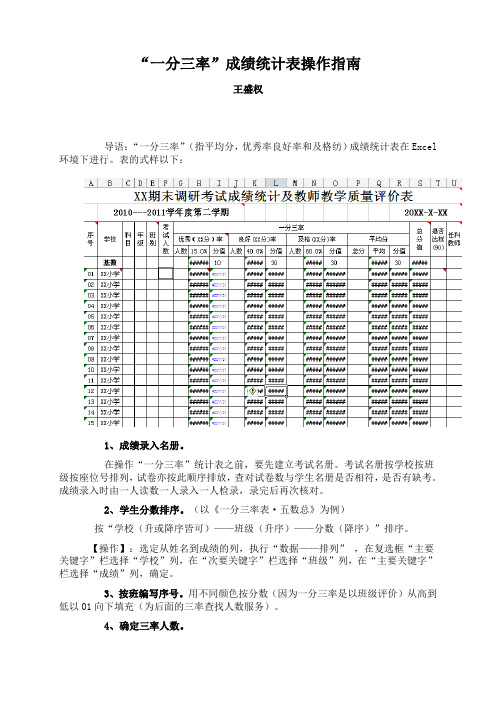
“一分三率”成绩统计表操作指南王盛权导语:“一分三率”(指平均分,优秀率良好率和及格纺)成绩统计表在Excel 环境下进行。
表的式样以下:1、成绩录入名册。
在操作“一分三率”统计表之前,要先建立考试名册。
考试名册按学校按班级按座位号排列,试卷亦按此顺序排放,查对试卷数与学生名册是否相符,是否有缺考。
成绩录入时由一人读数一人录入一人检录,录完后再次核对。
2、学生分数排序。
(以《一分三率表·五数总》为例)按“学校(升或降序皆可)——班级(升序)——分数(降序)”排序。
【操作】:选定从姓名到成绩的列,执行“数据——排列”,在复选框“主要关键字”栏选择“学校”列,在“次要关键字”栏选择“班级”列,在“主要关键字”栏选择“成绩”列,确定。
3、按班编写序号。
用不同颜色按分数(因为一分三率是以班级评价)从高到低以01向下填充(为后面的三率查找人数服务)。
4、确定三率人数。
(1)确定优秀人数:公式“总人数×优秀率(15%)=优秀人数”。
本例中,优秀人数应是:1000×15%=150(人),但由于最后一位的94分并列到164位,则取优秀人数为164。
(2)确定良好人数:公式“总人数×良好率(40%)=良好人数”。
本表中,良好人数应是:1000×40%=400(人),但400位下84分还并列到404,则取良好人数为404人。
(3)确定及格人数:公式“总人数×及格率(80%)=及格人数”。
本表中,及格人数应是:1000×80%=800(人),但52分并列到806,则取及格人数为806人。
5、查找三率人数。
在学生原始成绩表中,如何快捷地查出三率人数?A、优秀人数查找方法。
【操作】:①选定行标题(自动筛选模式下可省了选定),执行“数据——筛选——自动筛选”。
②在“自定义”前10名对话框第一格中选择“最大”,在第二格中输入164(与前面分数段表查找人数差异仅此步),见图1。

Excel中求优分率、及格率及各分数段人数Excel中求优分率、及格率及各分数段人数每次考试,我们都要对考试情况作分析,所分析的项目包括有参考班级,参考人数、平均分,合格人数、合格率、优秀人数、优秀率,最高分、最低分以及各分数段所占的人数:100分人数、80~99 分人数、60~79 人数、30~59 人数、30 分以下人数。
这个统计比较复杂,且工作量大,如果用人工计算,不但效率低,且出错机率大,而用EXCEL 函数可以很好解决这个问题。
我们可采用以下方法:新建空白Excel 工作簿,将自动建立的Sheet1、Sheet2工作表重命名为成绩分析表、各科考试成绩。
其中各科考试成绩工作表用于输入各科成绩。
(一)设计各科成绩工作表在各科考试成绩工作表第一行中输入分析名称,如“** 中学2004~2005 学年上期各科成绩分析表”,在第二行从A1单元格开始顺序输入记录字段名:班级、学号、姓名、政治、计算机、数学、英语、操作基础、电子技术。
假设全级学生有695 人,所以从第3行到第698 行用来输入所有学生各科的成绩。
(二)设计成绩分析工作表下面就以计算机科分析表设计为例进行描述,其他科的分析相似操作。
1.设计分析表将A1:I1 合并并居中,输入“** 中学2004~2005 学年第一学期成绩分析表”。
用同样的方法将A2:I2 合并并居中,输入“科目:计算机”其他文字按表格内容输入即可。
2.求科各班参考人数我们在这里可采用COUNTIF函数,COUNTIF 函数用于计算给定区域内满足特定条件的单元格的数目,所以在C4单元格中输入“=COUNTIF(各科考试成绩!$A$3: 各科考试成绩!$A$698,"=A4”)”,即可求出107班的参考人数。
然后选中C4 单元格,拖动C4 单元格右下角的小“十”字图标至C7 单元格(复制公式),这样,就能自动得到C4 至C7 单元格的公式。
最后在C8 单元格中输入“=SUM(C4:C7)”,用于分析全年级参考总人数。
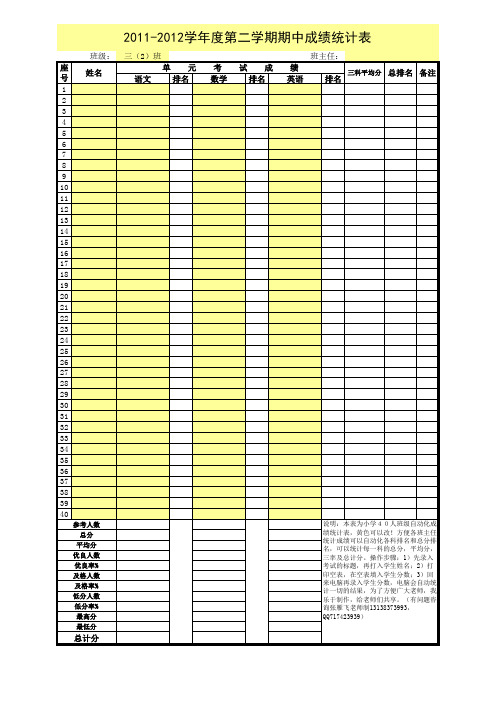

怎么在excel中制作学生成绩统计表制作一张成绩表并命名为“成绩表”,并制作一张成绩统计表空表命名为“统计表”。
如下图所示。
在“统计表”姓名下面的单元格中输入函数,=成绩表!A3,可以吧成绩表中的C3单元格套入到本单元格中。
在“统计表”名次下面的单元格中输入函数,=RANK(成绩表!C3,成绩表!C3:C16),RANK函数可以计算在成绩表!C3:C16区域内,C3的大小顺序。
在“统计表”参考人数下面的单元格中输入函数,=COUNT(成绩表!C3:C16),COUNT函数可以统计在成绩表!C3:C16区域内的单元格数。
在“统计表”总分下面的单元格中输入函数,=SUM(成绩表!C3:C16),SUM函数可以统计在成绩表!C3:C16区域内数的总和。
在“统计表”平均分下面的单元格中输入函数,=AVERAGE(成绩表!C3:C16),AVERAGE函数可以求出在成绩表!C3:C16区域内数的平均值。
在“统计表”及格人数下面的单元格中输入函数,=COUNTIF(成绩表!C3:C16,">=72"),COUNTIF函数可以统计出在成绩表!C3:C16区域内>=72的数的个数。
在“统计表”及格率下面的单元格中输入函数,=I5/F5*100,可以计算出在成绩表!C3:C16区域内>=72的数的百分比。
在“统计表”优良人数下面的单元格中输入函数,=COUNTIF(成绩表!C3:C16,">=96"),COUNTIF函数可以统计出在成绩表!C3:C16区域内>=96的数的个数。
在“统计表”优良率下面的单元格中输入函数,=K5/F5*100,可以计算出在成绩表!C3:C16区域内>=96的数的百分比。
在“统计表”分数段分布下面的单元格中依次输入函数:120“=COUNTIF(成绩表!C3:C16,"=120")”119/100"=COUNTIF(成绩表!C3:C16,">=100")-M5"99/60"=COUNTIF(成绩表!C3:C16,">=60")-M5-N5"59/0=COUNTIF(成绩表!C3:C16,"<=59")。
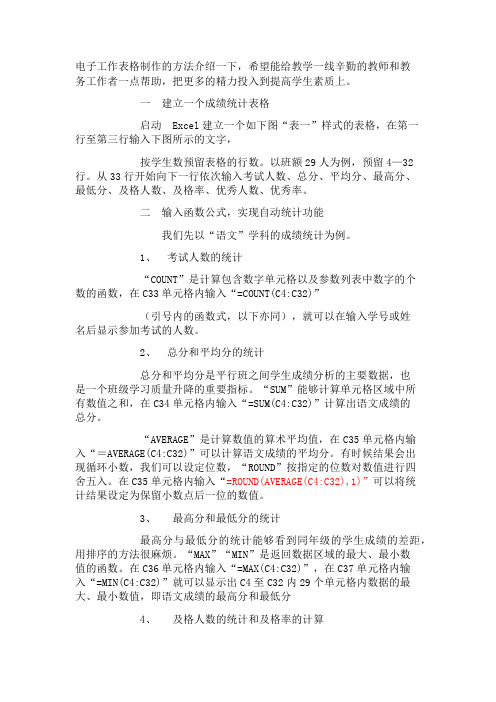
电子工作表格制作的方法介绍一下,希望能给教学一线辛勤的教师和教务工作者一点帮助,把更多的精力投入到提高学生素质上。
一建立一个成绩统计表格启动 Excel建立一个如下图“表一”样式的表格,在第一行至第三行输入下图所示的文字,按学生数预留表格的行数。
以班额29人为例,预留4—32行。
从33行开始向下一行依次输入考试人数、总分、平均分、最高分、最低分、及格人数、及格率、优秀人数、优秀率。
二输入函数公式,实现自动统计功能我们先以“语文”学科的成绩统计为例。
1、考试人数的统计“COUNT”是计算包含数字单元格以及参数列表中数字的个数的函数,在C33单元格内输入“=COUNT(C4:C32)”(引号内的函数式,以下亦同),就可以在输入学号或姓名后显示参加考试的人数。
2、总分和平均分的统计总分和平均分是平行班之间学生成绩分析的主要数据,也是一个班级学习质量升降的重要指标。
“SUM”能够计算单元格区域中所有数值之和,在C34单元格内输入“=SUM(C4:C32)”计算出语文成绩的总分。
“AVERAGE”是计算数值的算术平均值,在C35单元格内输入“=AVERAGE(C4:C32)”可以计算语文成绩的平均分。
有时候结果会出现循环小数,我们可以设定位数,“ROUND”按指定的位数对数值进行四舍五入。
在C35单元格内输入“=ROUND(AVERAGE(C4:C32),1)”可以将统计结果设定为保留小数点后一位的数值。
3、最高分和最低分的统计最高分与最低分的统计能够看到同年级的学生成绩的差距,用排序的方法很麻烦。
“MAX”“MIN”是返回数据区域的最大、最小数值的函数。
在C36单元格内输入“=MAX(C4:C32)”,在C37单元格内输入“=MIN(C4:C32)”就可以显示出C4至C32内29个单元格内数据的最大、最小数值,即语文成绩的最高分和最低分4、及格人数的统计和及格率的计算统计及格的人数一般我们采用找出60分以上的成绩,再统计人数。

学生成绩统计excel -回复[学生成绩统计excel]是指利用Excel软件进行学生成绩数据的统计和分析。
在现代教育中,学生成绩的统计和分析对于教学管理和学生发展都具有重要意义。
通过Excel的强大功能,教师和学校可以更有效地跟踪学生的学习进展,为学生的个性化学习提供支持。
本文将一步一步回答如何利用Excel进行学生成绩统计。
第一步:创建数据表首先,打开Excel软件,并新建一个工作表作为学生成绩统计的数据表。
依次输入学生的姓名、学号、班级等基本信息,并为每个学生添加对应的科目和成绩列。
第二步:录入学生成绩数据在新建的学生成绩统计数据表中,逐行录入学生的成绩数据。
对于每一项科目的成绩,可以直接在对应的单元格中输入数字或使用Excel的公式来计算得出。
第三步:计算各科目平均成绩通过使用Excel的函数,可以快速计算每一科目的平均成绩。
在每一科目的成绩列的下方,使用"AVERAGE"函数计算该科目成绩的平均值,并将结果显示在对应的单元格中。
第四步:计算学生总分和平均分在每一行学生数据的最右侧,添加一个总分列。
使用Excel的函数和公式,将每个科目的成绩相加,得出学生的总分,并将结果显示在总分列中。
再添加一个平均分列,将每个学生的总分除以科目数量,计算出他们的平均分。
第五步:设置条件格式利用Excel的条件格式功能,可以使学生成绩统计表更加直观和易读。
可以设置成绩高于某个阈值的单元格以绿色标示,低于阈值的以红色标示,以便教师和学生快速辨识学生的学习情况。
第六步:绘制图表利用Excel的图表功能,可以将学生成绩统计结果以图表的形式展示,更加直观地呈现出学生的学习情况。
选择所需的数据区域,然后在Excel的菜单栏中选择合适的图表类型,并根据需要进行图表样式和设置的调整。
第七步:分析学生成绩通过对学生成绩的统计数据进行分析,可以获得更深入的了解。
可以通过Excel的排序、筛选和计算功能,按科目、班级、学号等进行数据的分析和比较。
powerquery计算班级平均分及格率优秀率Power Query 是 Microsoft Excel 中的一种巨集编程工具,可用于数据清洗、转换和整理。
使用 Power Query,可以快速计算班级的平均分、及格率和优秀率。
以下是使用 Power Query 完成此任务的步骤:步骤1:将数据导入 Excel 表格首先,将您的班级考试成绩数据导入 Excel 表格中,在数据中应包括学生的姓名和相应的成绩。
确保数据按照正确的格式组织。
在 Excel 中,选择"数据"选项卡,然后点击"从范围"按钮。
在弹出的对话框中,选择您刚才导入的数据表格,并点击"确定"按钮。
步骤3:清理数据步骤4:计算平均分要计算班级的平均分,您可以使用 Power Query 中的"Group By"功能。
点击"开始"选项卡上的"Group By"按钮,在弹出的对话框中选择要分组的列,比如"班级"。
然后,在"新列"下拉菜单中选择"平均值"功能,并选择要计算平均值的列,比如"分数"。
点击"确定"按钮,Power Query 将创建一个新的表格,其中包含每个班级的平均分。
步骤5:计算及格率和优秀率要计算及格率和优秀率,您可以使用 Power Query 中的"自定义列"功能。
点击"开始"选项卡上的"自定义列"按钮,在弹出的对话框中输入一个名称,比如"及格率"。
然后,在"自定义列公式"框中输入以下公式:`= (分数 >= 60) * 1`。
这将为每个学生创建一个新的列,其中及格的分数将被标记为1,不及格的分数将被标记为0。
excel1分钟学生成绩统计Excel是一款功能强大的电子表格软件,广泛应用于各个领域。
在学校教育中,Excel也是一项非常实用的工具,可以用来进行学生成绩统计。
下面,我将介绍如何利用Excel在1分钟内完成学生成绩统计。
首先,我们需要准备好学生成绩的数据。
假设我们有一份学生的成绩单,包括学生的姓名、语文成绩、数学成绩和英语成绩。
我们可以将这些数据输入到Excel的不同列中,确保每个学生的数据都在同一行。
接下来,我们可以利用Excel的函数来进行学生成绩的统计。
首先,我们可以使用“SUM”函数来计算每个学生的总成绩。
在Excel的一个空白单元格中,输入“=SUM(”并选择语文成绩、数学成绩和英语成绩所在的单元格范围,然后按下回车键即可得到每个学生的总成绩。
接着,我们可以使用“AVERAGE”函数来计算每个学生的平均成绩。
在Excel的另一个空白单元格中,输入“=AVERAGE(”并选择语文成绩、数学成绩和英语成绩所在的单元格范围,然后按下回车键即可得到每个学生的平均成绩。
除了计算每个学生的总成绩和平均成绩,我们还可以使用Excel的其他函数来进行更详细的统计。
例如,我们可以使用“MAX”函数来找出每个科目的最高分,使用“MIN”函数来找出每个科目的最低分,使用“COUNT”函数来计算每个科目的及格人数等等。
此外,Excel还提供了图表功能,可以将学生成绩以图表的形式展示出来,更加直观地呈现数据。
我们可以选择学生的姓名作为横坐标,成绩作为纵坐标,然后在Excel的菜单栏中选择“插入”-“图表”,选择合适的图表类型,即可生成学生成绩的图表。
最后,我们可以对学生成绩进行排序和筛选。
在Excel的菜单栏中选择“数据”-“排序和筛选”,可以按照学生的总成绩或平均成绩进行升序或降序排序,也可以根据条件筛选出符合要求的学生。
通过以上简单的步骤,我们就可以在1分钟内利用Excel完成学生成绩的统计工作。
Excel的强大功能和简便操作使得学生成绩统计变得更加高效和准确。
利用Excel制作功能完备的学生成绩统计通用模板以下是我二年前在初中部和高中部上信息课时做的一些尝试,现在看来很不成熟,但毕竟我当时还是很用心的在做这件事。
希望能激励本人继续努力,也希望能得到大家的批评指正!众所周知,Excel是目前功能最强大的电子表格软件之一。
它的表格生成功能及数据处理能力一直是受人们称道的。
作为老师,在每次考试后,最麻烦的事莫过于统计和分析学生成绩了。
利用Excel的强大的函数功能和各种自动生成功能制作一个学生成绩统计通用模板,可以很好的解决老师们这个烦恼。
一个功能较完备的学生成绩统计模板至少应具备以下功能:1、可统计学生个人总分、平均分;2、可统计学生个人总分排名、平均分等级;3、可统计本班各科总分、平均分;4、可统计各科应考人数、实考人数;5、可统计各科优秀人数、不及格人数、优秀率、及格率;6、可统计各科最高分、最低分;7、能方便地查看各统计结果;8、能有效地防止无效数据的产生,适合多种情况的成绩统计。
针对以上需求,我们可以利用Excel的相关功能逐个解决:一、建立主体框架这一步要完成下面几件工作:1、确立表头,如“潮阳实验学校初二(1)班学生成绩统计表”。
表头位于整个表的最上端,跨越19列,利用合并居中功能,使之居中并设置好字体字号等。
2、确立列标题。
在第2行前两列输入学号和姓名,从第三列开始,添加语文、数学、英语、政治、历史、地理、物理、化学、生物、音乐、体育、美术、信息等科目的列标题,在科目列标题后添加总分、平均分、等级、名次四列。
这样一来,整个统计表一共有19列,13个科目所在的列从C列到O列。
学生具体信息及成绩的输入从第三行开始。
如果实际应用时用不着一些科目,可以选中相应列,将其隐藏,需要时再取消隐藏即可。
如果是应用于单科多次成绩统计,只要更改列标题即可。
3、输入学生学号及姓名。
输入学生学号时可以应用Excel的自动填充功4、在学号姓名下确立几项行标题。
包括各科总分、平均分、最高分、最低分、优秀人数、不及格人数、优秀率、及格率、应考人数、实考人数等常用统计项目。